Windows 11 là một phiên bản mới của Microsoft Windows. Mặc dù nó không hoàn toàn khác với Windows 10, nhưng có một số thay đổi trong GUI có thể khiến bạn hơi bối rối ban đầu. Trong hướng dẫn này, chúng ta sẽ xem cách Tắt máy, Khởi động lại, Đăng nhập, Ngủ, Ngủ đông hoặc Chuyển đổi Người dùng trong Windows 11.
Nội dung
Cách tắt máy, khởi động lại, đăng nhập, ngủ, ngủ đông trong Windows 11
Nếu bạn muốn tìm hiểu cách Tắt máy, Khởi động lại, Đăng nhập, Ngủ, Ngủ đông trong Windows 11, hãy xem các phương pháp sau.
- Bằng nút Nguồn trên Start Menu
- Bằng Win + X Menu.
1]Sử dụng Nút Nguồn trên Menu Bắt đầu
Để Tắt máy, Khởi động lại, Đăng nhập, Ngủ, Ngủ đông Windows 11 bằng Start Menu:
- Bấm vào nút Bắt đầu
- Menu Bắt đầu sẽ mở ra
- Nhấp vào nút Nguồn mà bạn nhìn thấy ở phía dưới cùng bên phải của nó
- Một tờ rơi sẽ mở ra
- Chọn Shutdown, Restart, Sign, Sleep or Hibernate.
Nếu bạn đã quen với thế hệ Windows trước thì có thể bạn đã biết rằng người ta có thể dễ dàng tắt hệ thống từ nút Nguồn. Bạn có thể chỉ cần nhấp vào Menu Bắt đầu hoặc nhấn vào nút Bắt đầu trên Bàn phím của bạn. Tuy nhiên, theo mặc định, nút Start Menu nằm ở trung tâm trong Windows 11, trong khi ở phiên bản Windows trước, nút này ở bên trái. Sau khi mở Start Menu, nhấp vào Power và từ đó, bạn có thể Shutdown hoặc Restart.
2]Sử dụng Menu Win + X
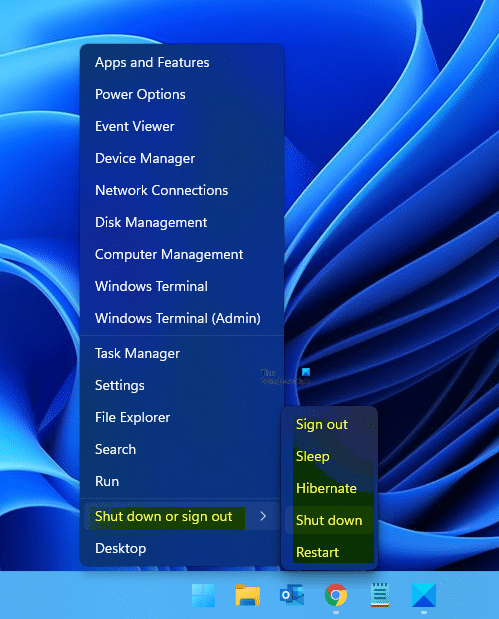
Để Shutdown, Restart, Sign, Sleep, Hibernate Windows 11 bằng WinX Power Menu:
- Nhấp chuột phải vào nút Bắt đầu
- Menu WinX Power sẽ mở ra
- Nhấp vào Shut down hoặc đăng xuất
- Một tờ rơi sẽ mở ra
- Chọn Shutdown, Restart, Sign, Sleep or Hibernate.
Win + X không có gì khác ngoài một phím tắt để kích hoạt nhấp chuột phải vào Start Menu. Vì vậy, bạn có thể nhấp chuột phải vào Start Menu hoặc nhấn Win + X. Sau đó, truy cập Shut down or sign out, từ đó bạn có thể chọn Shutdown, Restart, or Sign out.
Những cách khác
Ngoài cách này ra, có những cách thông thường khác để Tắt máy, Khởi động lại, Ngủ, Ngủ đông, Chuyển đổi người dùng, Khóa, Đăng xuất Windows bằng Phím tắt trên màn hình, Phím tắt, Trình đơn ngữ cảnh, Dấu nhắc lệnh, Chạy hoặc PowerShell, Alt + F4, Màn hình khóa , Trượt để Tắt, v.v.
Khởi động lại PC của bạn là xấu hay tốt?
Khởi động lại PC của bạn không tệ chút nào. Trên thực tế, có một số vấn đề có thể dễ dàng khắc phục bằng cách khởi động lại hệ thống của bạn. Tuy nhiên, bạn không nên thực hiện thường xuyên, ví dụ như nhiều lần khởi động lại trong một ngày là không cần thiết. Lý do là, khi bạn tắt máy tính, ổ cứng HDD của bạn quay xuống, và sau đó khi bạn bật lại, nó lại bắt đầu quay. Điều này có thể có ảnh hưởng xấu đến Ổ cứng của bạn. Trừ khi hệ thống yêu cầu, tôi thường khởi động lại PC mỗi tuần một lần.
Cảm ơn các bạn đã theo dõi TOP Thủ Thuật trên đây là những chia sẻ của chúng tôi về Cách tắt, khởi động lại, ngủ và ngủ đông trên Windows 10 ‘từ A-Z’. Hy vọng bài viết tại chuyên mục Thủ Thuật Phần Mềm sẽ giúp ích được cho bạn. Trân trọng !!!



![Download AutoCAD 2009 Full Xforce Keygen [64 bit + 32 bit] Download AutoCAD 2009 Full Xforce Keygen [64 bit + 32 bit]](https://topthuthuat.com.vn/wp-content/uploads/2022/08/autocad-2009-350x250.jpg)


![AutoCAD 2012 [32bit + 64bit] Full Crack X-force Keygen 2012 AutoCAD 2012 [32bit + 64bit] Full Crack X-force Keygen 2012](https://topthuthuat.com.vn/wp-content/uploads/2022/08/Autodesk-2012-350x250.jpg)
![Tải AutoCAD 2015 Full Bản Quyền Xforce Keygen [32bit/64bit] Tải AutoCAD 2015 Full Bản Quyền Xforce Keygen [32bit/64bit]](https://topthuthuat.com.vn/wp-content/uploads/2022/08/Auto-CAD-2015-350x250.jpg)










